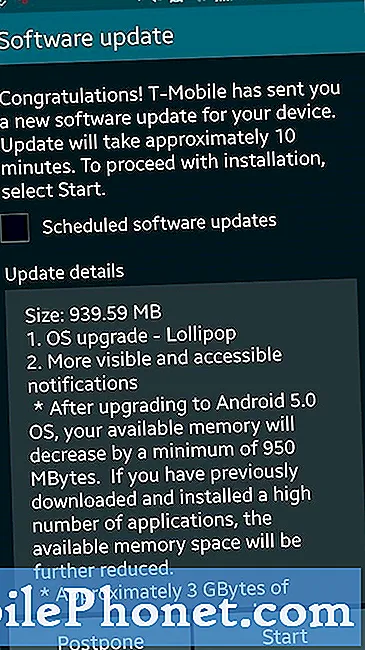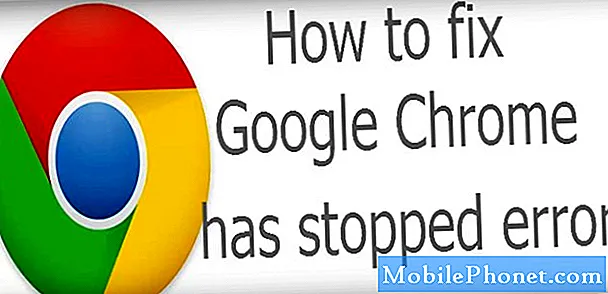सैमसंग के नए गैलेक्सी नोट 5, गैलेक्सी एस 6 एज + और यहां तक कि पहले के गैलेक्सी एस 6 सभी में किसी भी स्मार्टफोन पर सबसे अच्छे फिंगरप्रिंट स्कैनर की सुविधा है। उपयोगकर्ताओं को आसानी से अनलॉक करने में सक्षम होने के नाते, ऐप्स के लिए भुगतान करें, सैमसंग या एंड्रॉइड पे का उपयोग करें और बहुत कुछ। हालाँकि इस सुविधा का उपयोग कर समस्याओं के बारे में कई रिपोर्ट सामने आई हैं, और नीचे सैमसंग गैलेक्सी फिंगरप्रिंट स्कैनर समस्याओं को ठीक करने के लिए कुछ उपयोगी सुझाव दिए गए हैं।
अप्रैल में नया सैमसंग गैलेक्सी एस 6 और गैलेक्सी एस 6 एज, ऑल-न्यू फिंगरप्रिंट स्कैनर के साथ एप्पल के टचआईडी के समान था। अब उपयोगकर्ताओं को गैलेक्सी एस 5 या गैलेक्सी नोट 4 पर शुरू होने वाले गलत स्वाइप-आधारित विकल्प का उपयोग करने की आवश्यकता नहीं थी। तब से लाखों मालिकों ने 2015 के लिए सैमसंग के नए फोन का आनंद लेना शुरू कर दिया है, लेकिन सभी टिप्पणियां अच्छी नहीं हैं।
पढ़ें: कैसे जमे हुए गैलेक्सी नोट 5 को रीसेट करें
हाल ही में अधिक से अधिक रिपोर्ट्स सामने आई हैं कि उपयोगकर्ताओं को गैलेक्सी नोट 5 (या गैलेक्सी एस 6) फिंगरप्रिंट स्कैनर के साथ समस्या हो रही है। अधिकांश इसके संबंध में एक उंगली को पहचानने में विफल हैं, और उपयोगकर्ताओं के उपकरणों को अनलॉक नहीं कर सकते हैं, और अधिकांश बैकअप पासवर्ड में टाइपिंग करते हैं। यदि आपको समस्याएँ हैं, तो अनुभव को बेहतर बनाने के लिए नीचे कुछ उपयोगी सुझाव, सुझाव और ट्रिक्स दिए गए हैं।

सभी हालिया गैलेक्सी उपकरणों पर फिंगरप्रिंट स्कैनर बहुत तेज़ और सटीक है। अक्सर 0.5 सेकंड से भी कम समय में फोन अनलॉक। इसका उपयोग करना, सेटअप करना और आनंद लेना बेहद आसान है। जब से नोट 5 को रिव्यू यूनिट पर जारी किया गया, बिना किसी समस्या के मैं इसका उपयोग कर रहा था। यह शायद समय का 95% काम करता है, यदि अधिक नहीं। आमतौर पर मैं बहुत तेज़ हूँ और यह उपयोगकर्ता की त्रुटि है।
हम पहले ही विस्तृत कर चुके हैं कि नीचे दिए गए हमारे गाइड में फ़िंगरप्रिंट स्कैनर का उपयोग कैसे किया जा सकता है, लेकिन यह पोस्ट उन समस्याओं या समस्याओं को ठीक करने के बारे में है जिनका सामना कुछ उपयोगकर्ता कर रहे हैं।
पढ़ें: गैलेक्सी नोट 5 फिंगरप्रिंट स्कैनर कैसे सेटअप करें
यह सब लेता है एक सेकंड से भी कम समय का एक त्वरित टैप एन होल्ड है, और फोन जो भी करेगा या जो भी करेगा वह अपने फिंगरप्रिंट के साथ करने की कोशिश कर रहा है। हालाँकि, हमें बहुत सी ऐसी शिकायतें मिल रही हैं कि 50-60% समय वह काम नहीं करता है, कभी-कभी अधिक, और उपयोगकर्ता निराश हो जाते हैं।
यदि आपको गैलेक्सी नोट 5, एस 6, या अन्य 2015 सैमसंग के फिंगरप्रिंट स्कैनर सही काम नहीं कर रहे हैं, तो आपके पास इसे ठीक करने के लिए कुछ विकल्प हैं। मुझे कोई समस्या नहीं हुई है, लेकिन हर कोई अलग है।
सैमसंग गैलेक्सी फ़िंगरप्रिंट स्कैनर टिप्स एंड फिक्स
यदि आपका गैलेक्सी नोट 5 या गैलेक्सी एस 6 और अन्य डिवाइस आपके सहेजे हुए फिंगरप्रिंट को पहचानने में विफल हो रहे हैं तो यह कई कारणों में से कुछ हो सकता है। नीचे हम उन सभी के माध्यम से जाते हैं, जो आपके फिंगरप्रिंट को सेट करने और सम्मिलित करने का उचित तरीका है, और समस्याओं से बचने के लिए कुछ अन्य कदम।
सबसे पहले, यदि आपने पहले से ही एक फिंगरप्रिंट या दो जोड़ा है, तो सुनिश्चित करें कि स्कैनर की सतह साफ है, क्योंकि यह एक सटीक रीडिंग नहीं मिल रहा है। फेशियल और फिंगरप्रिंट ऑयल बिल्ड-अप, मेकअप, डर्ट और बहुत कुछ इसकी खराबी का कारण बन सकता है और इसे 100% सटीक रीडिंग नहीं मिलती है।
हालांकि, सबसे बड़ी बात यह है कि आप अपने फिंगरप्रिंट को कैसे सेटअप करते हैं। सेटअप बहुत ही आत्म व्याख्यात्मक है, और सैमसंग के पास उपयोगकर्ता अपनी उंगली, कोण और अधिक के विभिन्न पक्षों पर टैप करते हैं। यदि आपने यह अधिकार नहीं किया है, तो आप उन्हें हटाना चाहते हैं और प्रत्येक सहेजे गए फ़िंगरप्रिंट को फिर से कर सकते हैं। नीचे दिए गए वीडियो में हम फ़िंगरप्रिंट दर्ज करने के लिए तेज़ी से आगे बढ़ते हैं, और यह विभिन्न कोणों, पक्षों, क्षेत्रों, समतल छोर या आपकी उंगली की नोक पर करने का एक अच्छा उदाहरण है।
यदि उपयोगकर्ता इसे सही नहीं होने और उंगली पढ़ने में विफल होने के साथ समस्याओं का सामना कर रहे हैं, तो इसे हटा दें और पुनः प्रयास करें। बस सेटिंग्स पर जाएं> व्यक्ति> लॉकस्क्रीन और सुरक्षा> फ़िंगरप्रिंट> एक्सेस की अनुमति देने के लिए अपनी उंगली पर टैप करें, और किसी भी सहेजे गए फ़िंगरप्रिंट को दबाएं और "निकालें" पर टैप करें। यह इसे हटा देगा, और आपको इसे फ़ोन में फिर से जोड़ने की अनुमति देगा।
कुछ मंच के सदस्य सफलता के बेहतर अवसर के लिए सिस्टम में एक ही उंगली को दोगुना करने का दावा करते हैं, लेकिन यह सिस्टम को अधिक भ्रमित करता है, इसलिए हम प्रत्येक उंगली के लिए केवल एक प्रविष्टि करने की सलाह देते हैं।
हालांकि हमने क्या देखा है, और सभी मालिकों के लिए सबसे बड़ी समस्या क्या है, इस प्रक्रिया के दौरान न केवल गंदी उंगलियां होती हैं, बल्कि एक गंदा फिंगरप्रिंट स्कैनर, बल्कि स्क्रीन रक्षक या मामले होते हैं।
पढ़ें: 20 बेस्ट गैलेक्सी नोट 5 एक्सेसरीज
यदि आपने हाल ही में सैमसंग गैलेक्सी नोट 5 में नया स्क्रीन प्रोटेक्टर या केस जोड़ा है, या अन्य सैमसंग स्कैनर के साथ है, तो हो सकता है कि यह वैसा ही पढ़ने को न मिले जैसा आपने दर्ज किया और इसे सहेजा।
जिन लोगों ने नोट 5 में एक स्क्रीन प्रोटेक्टर या केस जोड़ा है, उन्हें सभी फ़िंगरप्रिंट को हटाना (हटाना) चाहिए, और ऊपर दिए गए वीडियो गाइड के बाद प्रक्रिया को फिर से करना चाहिए। अधिकांश मामलों में सुरक्षा के लिए स्क्रीन पर हल्का सा होंठ होता है, और यह आपके फिंगरप्रिंट के लिए थोड़ा अलग कोण पैदा कर सकता है, और सिस्टम को ठीक से काम नहीं कर सकता है।
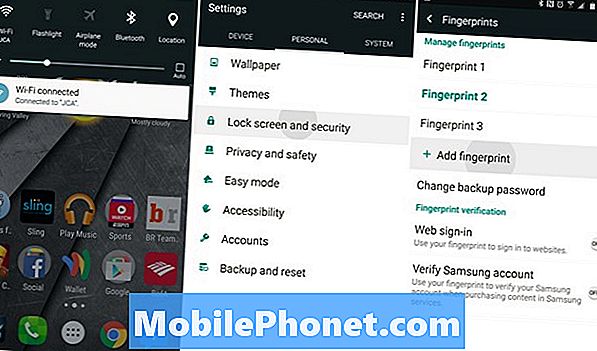
व्यक्तिगत रूप से मैंने एक टेम्पर्ड ग्लास स्क्रीन रक्षक और एक केस दोनों को जोड़ा है, और मुझे कोई समस्या नहीं हो रही है। हालाँकि, यदि आपका नोट 5 फिंगरप्रिंट स्कैनर सही काम नहीं कर रहा है, तो उन सभी को हटाने और शुरू करने का प्रयास करें। मामले के साथ उन्हें दर्ज करते हुए अधिकांश समस्याओं को हल करना चाहिए।
उपयोगकर्ताओं को सिस्टम में स्टोर करने के लिए उंगलियों के निशान जोड़ने की जरूरत है साथ में उनके स्क्रीन रक्षक या केस को स्थापित किया गया, ताकि फोन वास्तव में कैसे उपयोग किया जा सके, इसके लिए सबसे अच्छा और सटीक रीडिंग मिल सके। अधिकांश उपयोगकर्ता बिना किसी समस्या के स्कैनर का आनंद ले रहे हैं, लेकिन जिन लोगों को परेशानी हो रही है, उन्हें हटाने और शुरू करने की कोशिश करनी चाहिए, खासकर अगर मामले और सामान शामिल हैं।
सबसे सटीक रीडिंग प्राप्त करने के लिए, उंगली की सतह, और शुरू करने से पहले स्कैनर को मिटा देना एक अच्छा विचार है। पूरा सिस्टम बहुत सीधा है और गलत करने के लिए कठिन है, इसलिए ऊपर दिए गए कुछ चरणों का पालन करें, और स्मार्टफ़ोन का उपयोग करने और अधिक सुरक्षित करने के लिए तेज़ आसान का आनंद लें।